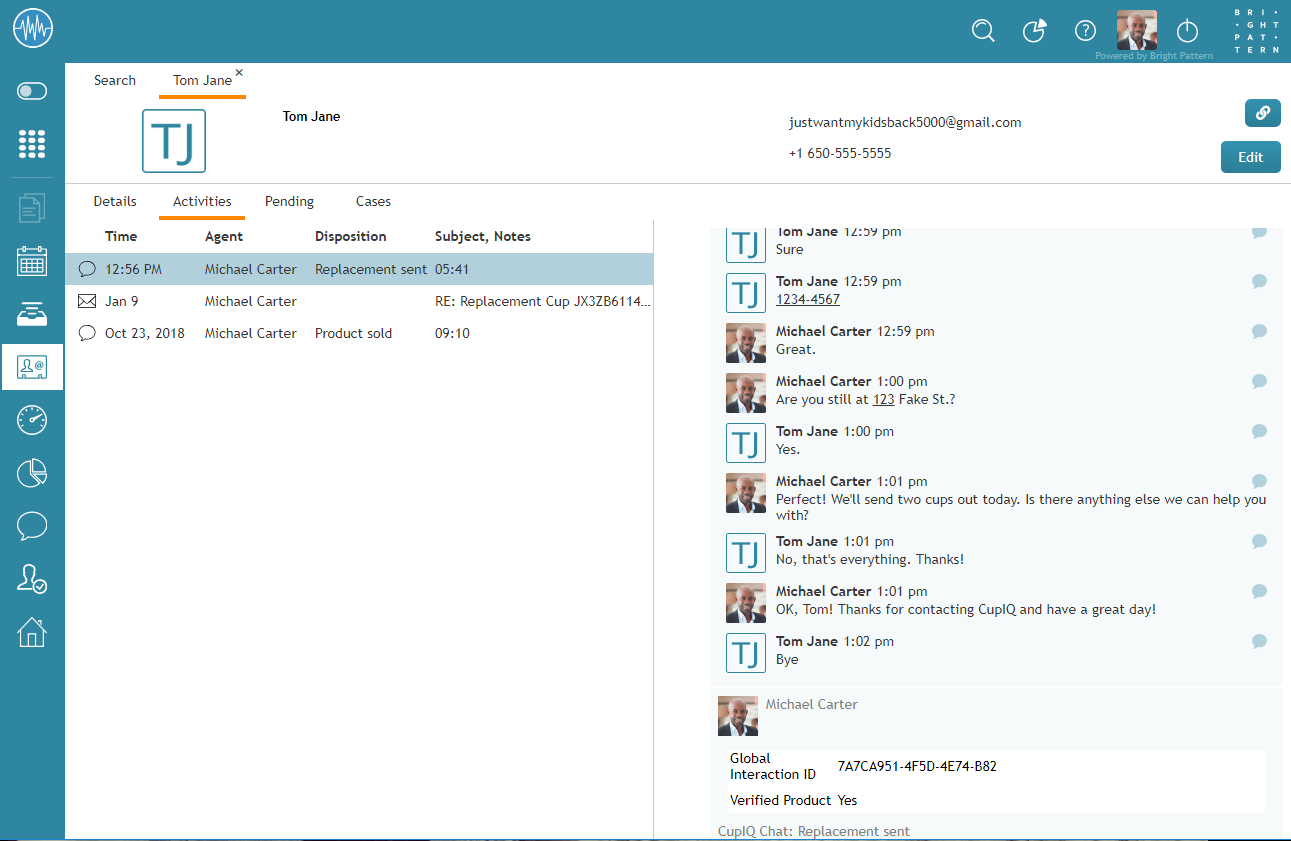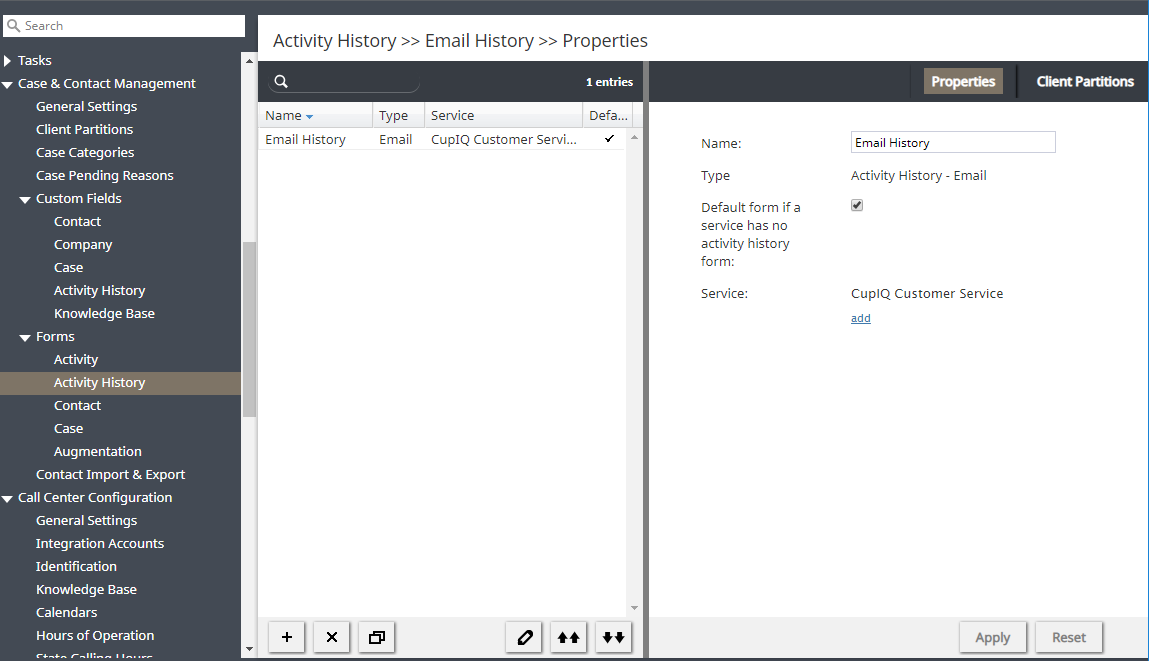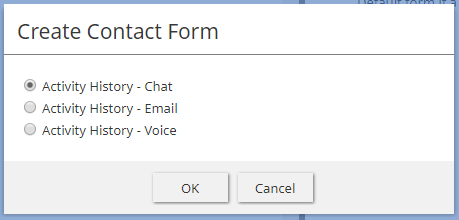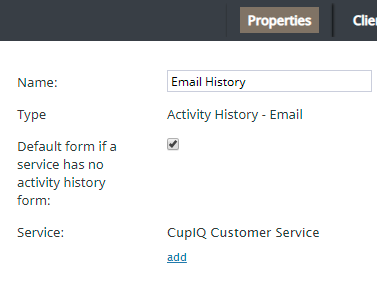アクティビティ履歴フォーム
アクティビティ履歴フォームは、エージェントが対話中に入力するアクティビティフォームから特定の情報を取得するために使われます。取得された情報は、対話に関連するケースとコンタクトの履歴に保存されます。この情報は、エージェントデスクトップのレコードの検索&プレビューセクションでアクセスできます。
アクティビティ履歴フォームは、サービスタイプ(音声、チャット、メールなど)によって設定され、 アクティビティ履歴 フィールドを含むカスタムフィールドを含みます。複数のアクティビティ履歴フォームを設定でき、フォームはデフォルトまたはサービス固有のいずれかに設定できます。 ご注意: エージェントデスクトップでは、アクティビティ履歴フォームは常に 読み取り専用になっています (つまり、編集不可です)。
詳しい情報については、 フォームビルダーリファレンスガイドの アクティビティ履歴フォームの設定をご覧ください。
ご注意: エージェントの行動に影響を与える一部のサービス設定の変更は、エージェントデスクトップによって動的に取得されません。従って、アクティビティ履歴フォームを変更した後は、その影響を受けるログイン中の全エージェントに対してブラウザーページを更新することをお勧めします。
アクティビティフォームの使用
アクティビティフォームを作成または編集するには、ルートメニューのフォーム に移動し、アクティビティ履歴オプションを選択します。左側のペインに表示されるリストには、既存のフォームが表示されます。フォームの作成に関する詳しい情報は、 フォームビルダーリファレンスガイドをご覧ください。
フォームの追加
- 新しいフォームの追加
ボタンをクリックします。
- コンタクトフォームの作成ウィンドウが表示され、適切なサービスタイプ(チャット、メール、音声など)を選択します。
- 表示されるフォームビルダーアプリケーションでは、フォーム上にコントロールをドラッグし、プロパティを編集できます。
フォームの編集
フォームの削除
フォームのコピー
- 表示されるフォームリストからコピーしたいフォームを選択します。
- フォームのコピー
ボタンをクリックします。
- コピーされたフォームは、リストに " <オリジナルフォーム名>のコピー"という名前で表示されます。
フォームのインポート
- フォームのインポート
ボタンをクリックします。
- 表示されるダイアログウィンドウに、インポートしたいフォームの名前を入力し、アップロードをクリックします。
- インポートされたフォームはリストに表示されます。
フォームのエクスポート
プロパティタブ
アクティビティ履歴フォームのプロパティは、次の通りです。
名前
名前とは、選択したフォームの名前です。フォームの名前は、このセクションまたはフォームビルダーアプリケーションで変更できます。
タイプ
タイプ は、フォームに関連付けられたサービスのタイプ(つまり、チャット、メール、または音声)です。
既定フォームの指定
このチェックボックスを選択すると、特定のサービスに対してアクティビティ履歴フォームを既定フォームとして指定できます。
サービス
追加をクリックして、設定済みのフォームを特定の設定済みのサービスに割り当てます。